Motion 사용 설명서
- 환영합니다
- 새로운 기능
-
- 생성기 사용 개요
- 생성기 추가하기
-
- 이미지 생성기 개요
- 커스틱 생성기
- 셀룰러 생성기
- 체커보드 생성기
- 구름 생성기
- 색입체 생성기
- 물방울 무늬의 동심원 모양 생성기
- 동심원 모양 생성기
- 그라디언트 생성기
- 그리드 생성기
- 일본풍 패턴 생성기
- 렌즈 플레어 생성기
- 만화 선 생성기
- 막 생성기
- 노이즈 생성기
- 단색 광선 생성기
- 옵 아트 1 생성기
- 옵 아트 2 생성기
- 옵 아트 3 생성기
- 겹쳐진 원 생성기
- 방사형 막대 생성기
- 부드러운 그라디언트 생성기
- 나선형 생성기
- 나선 효과 그리기 생성기
- 나선 효과 그리기 온스크린 컨트롤 사용하기
- 별 생성기
- 스트라이프 생성기
- 햇살 생성기
- Truchet 타일 생성기
- 이색 광선 생성기
- 수정된 생성기 저장하기
- 용어집
- 저작권

Motion에서 HUD의 페인트 스트로크 제어기
캔버스 도구 막대에서 페인트 스트로크 도구를 선택하면, 스트로크를 그리기 전에 페인트 스트로크 도구 HUD가 나타납니다. 그리기 전에 이 HUD를 사용하여 스트로크 그리기 설정을 지정합니다.
페인트 스트로크 도구 HUD에는 다음 제어기가 포함됩니다.
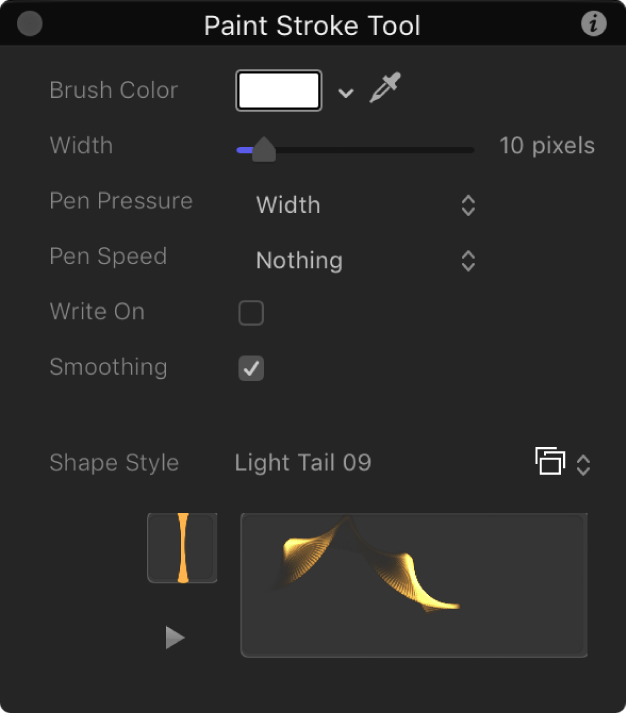
브러시 색상: 브러시의 색상을 설정하는 색상 제어기입니다. 이러한 제어기 사용에 대한 자세한 정보는 기본 색상 제어기 사용하기의 내용을 참조하십시오.
너비: 페인트 스트로크의 너비를 정의하는 슬라이더입니다.
펜 압력: 스트로크를 생성하기 전에 펜의 압력에서 생기는 스트로크 속성을 설정하는 팝업 메뉴입니다. 이 매개변수는 솔리드 브러시 유형에서 사용할 수 없습니다. 스타일러스와 태블릿을 사용하여 그린 스트로크에만 압력 변화가 기록됩니다. 다음 중 하나를 중 하나를 선택합니다.
없음: 펜 압력이 무시됩니다.
너비: 펜 압력이 강할수록 스트로크가 넓어집니다. 스트로크를 생성한 후 댑의 너비를 조절하려면, 모양 인스펙터의 스타일 및 스트로크 패널에서 너비 및 브러시 정도 제어기를 사용합니다.
불투명도: 펜 압력이 강할수록 스트로크가 더 불투명해집니다. 스트로크를 생성한 후 댑의 불투명도를 조절하려면, 모양 인스펙터의 스타일 또는 스트로크 패널에서 불투명도 제어기를 사용합니다.
간격: 펜 압력이 강할수록 스트로크 댑 사이의 간격이 커집니다. 스트로크를 생성한 후 댑의 간격을 조절하려면, 모양 인스펙터의 스타일 또는 스트로크 패널에서 간격 제어기를 사용합니다.
앵글: 펜 압력이 강할수록 스트로크 댑의 앵글이 커집니다. 스트로크를 생성한 후 댑의 앵글을 조절하려면, 모양 인스펙터의 스트로크 패널에서 앵글 제어기를 사용합니다.
지터: 펜 압력이 강할수록 스트로크에서 지터의 양이 더 많아집니다. 지터는 페인트 댑의 위치를 임의 추출하여 댑에 입자 같은 모양을 부여합니다. 스트로크를 생성한 후 댑의 지터를 조절하려면, 모양 인스펙터의 스트로크 패널에서 지터 제어기를 사용합니다.
참고: 예를 들어, 단일 스트로크에 여러 매개변수가 작용하도록 하여 압력이 불투명도와 간격 모두에 영향을 주도록 할 수 있습니다. 스트로크가 생성되기 전에 불투명도와 같은 옵션을 선택합니다. 스트로크를 생성한 후 스트로크에 펜 모양 동작을 적용하고 다른 매개변수에 간격과 같은 동작을 적용합니다. 펜 모양 동작에 대한 자세한 정보는 모양 동작 개요의 내용을 참조하십시오.
펜 속도: 페인트 스트로크 도구로 스트로크를 그릴 때 기록된 속도에 따라 스트로크의 너비, 불투명도, 간격, 앵글 및 지터를 설정하는 팝업 메뉴입니다. 이 설정은 스타일러스와 그래픽 태블릿이나 마우스를 사용하여 생성된 페인트 스트로크에 적용할 수 있습니다. 이 매개변수는 솔리드 브러시 유형에서 사용할 수 없습니다. 다음 중 하나를 중 하나를 선택합니다.
없음: 펜 속도가 무시됩니다.
너비: 펜을 빠르게 움직일수록 스트로크의 폭이 좁아지며, 펜을 느리게 움직일수록 스트로크가 넓어집니다. 스트로크를 생성한 후 댑의 너비를 조절하려면, 모양 인스펙터의 스타일 및 스트로크 패널에서 너비 및 브러시 정도 제어기를 사용합니다.
불투명도: 펜을 빠르게 움직일수록 스트로크가 불투명해집니다. 스트로크를 생성한 후 댑의 불투명도를 조절하려면, 모양 인스펙터의 스타일 또는 스트로크 패널에서 불투명도 제어기를 사용합니다.
간격: 펜을 빠르게 움직일수록 스트로크 댑 사이의 간격이 커집니다. 스트로크를 생성한 후 댑의 간격을 조절하려면, 모양 인스펙터의 스타일 또는 스트로크 패널에서 간격 제어기를 사용합니다.
앵글: 펜을 빠르게 움직일수록 스트로크 댑의 앵글이 커집니다. 스트로크를 생성한 후 댑의 앵글을 조절하려면, 모양 인스펙터의 스트로크 패널에서 앵글 제어기를 사용합니다.
지터: 펜을 빠르게 움직일수록 스트로크에서 지터의 양이 더 많아집니다. 지터가 페인트 댑의 위치를 임의 추출하여 더 입자처럼 보입니다. 스트로크를 생성한 후 댑의 지터를 조절하려면, 모양 인스펙터의 스트로크 패널에서 지터 제어기를 사용합니다.
스트로크 움직임: 해당 체크상자를 선택하면 캔버스에서 스트로크를 시간의 흐름에 따라 ‘페인트’ 될 수 있게 해줍니다. 스트로크 움직임 동작의 내용을 참조하십시오.
부드럽게: 해당 체크상자를 선택하면 더 적은 제어 포인트로 더 부드러운 스트로크를 생성합니다. 부드럽게 항목을 켜고 그린 페인트 스트로크는 베지어 모양으로 생성됩니다. 부드럽게 항목을 끄고 그린 페인트 스트로크는 선형 모양으로 생성됩니다.
모양 스타일: 보관함에 있는 프리셋 모양 스타일을 선택된 모양에 지정하는 팝업 메뉴입니다. 이 팝업 메뉴를 사용하여 보관함에 사용자 설정 모양 스타일을 저장할 수도 있습니다. 보관함에 저장한 모든 스트로크(모양) 프리셋도 이 목록에 나타납니다.
스케치 영역: 현재 페인트 스트로크 도구 HUD 설정과 함께 브러시 스타일을 미리 볼 수 있는 빈 필드입니다.
설명서 다운로드: PDF